Tapahtuman aikavyöhykkeen määrittäminen
Kun luot uuden kokouksen tai tapaamisen, Outlook käyttää oletusaikavyöhykettä, joka on määritetty Outlookin kalenteriasetuksissa. Jos haluat, voit tapahtumaa luodessasi määrittää sille eri aikavyöhykkeen. Jos haluat näyttää aikavyöhykkeen valitsimen, valitse Joko Järjestäjän kokous -välilehdessä tai Tapaaminen-välilehdessäAikavyöhykkeet.
Jos esimerkiksi matkustat Los Angelesista New Yorkiin, haluat ehkä luoda tapahtuman ja ajoittaa sen työpaikkasi aikavyöhykkeen sijasta New Yorkin aikavyöhykkeelle. Määrittämällä tapahtumalle tietyn aikavyöhykkeen voit varmistaa, että tapahtuman ajankohta on oikein, vaikka matkustat ja muutat kannettavan tietokoneesi aikavyöhykettä.
Toisen tai kolmannen aikavyöhykkeen lisääminen
Outlook for Microsoft 365 for Mac:n ja Outlook 2019:n uusimmassa versiossa kalenterissa voi näkyä kolme erillistä aikavyöhykettä. Muissa Outlook for Mac versioissa voit näyttää vain kaksi aikavyöhykettä.
Aikavyöhykkeet voivat olla esimerkiksi paikallinen aikavyöhyke, toisen liiketoimintasijainnin aikavyöhyke ja usein matkustamasi kaupungin aikavyöhyke. Toista ja kolmatta aikavyöhykettä käytetään vain toisen ja kolmannen aikapalkin näyttämiseen kalenterinäkymässä, eivätkä ne vaikuta kalenterikohteiden tallennus- tai näyttötapaan.
-
Outlookin > asetusten valitseminen
-
Valitse Kalenteri
-
Valitse Aikavyöhykkeet-kohdassaNäytä toinen aikavyöhyke päivä- ja viikkonäkymässä -valintaruutu ja tarvittaessa Näytä kolmas aikavyöhyke päivä- ja viikkonäkymässä -valintaruutu.
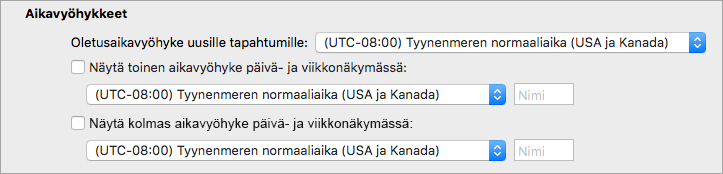
-
Kirjoita kunkin aikavyöhykkeen Otsikko-kenttään kutsumanimi.
Valitut aikavyöhykkeet näkyvät automaattisesti kalenterissasi.
Lisätietoja aikavyöhykkeistä
Outlook huomioi aikavyöhykkeet ja kesäajan, joten tapahtumat näkyvät kalenterissasi automaattisesti oikeaan aikaan.
Kuvitellaan, että sinun työpaikkasi on Los Angelesissa ja työtoverisi työpaikka New Yorkissa, joka on kolme tuntia Los Angelesia edellä. Kun työtoverisi lähettää sinulle kutsun kokouspuheluun, jonka alkamisaika on kello 11.00 aamulla New Yorkin aikaa (itäinen normaaliaika), Outlook muuttaa kokouksen alkamisajaksi kello 8 aamulla (Tyynenmeren normaaliaika), kun tarkastelet sitä kannettavalla tietokoneellasi Los Angelesissa.
Jos kannettavan aikavyöhykettä muutetaan, Outlook päivittää kalenterin tapahtuman uuden aikavyöhykkeen mukaiseksi. Jos esimerkiksi matkustat toiselle aikavyöhykkeelle ja muutat kannettavan tietokoneen järjestelmäasetukset uudeksi aikavyöhykkeeksi, kaikki Outlook-kalenterin tapahtumat päivitetään vastaavasti.










